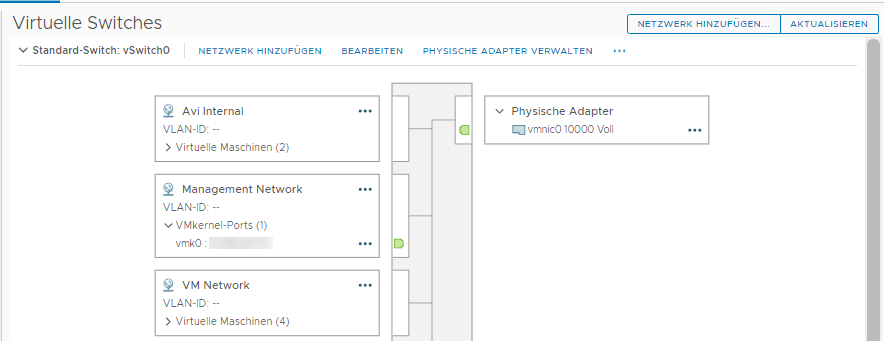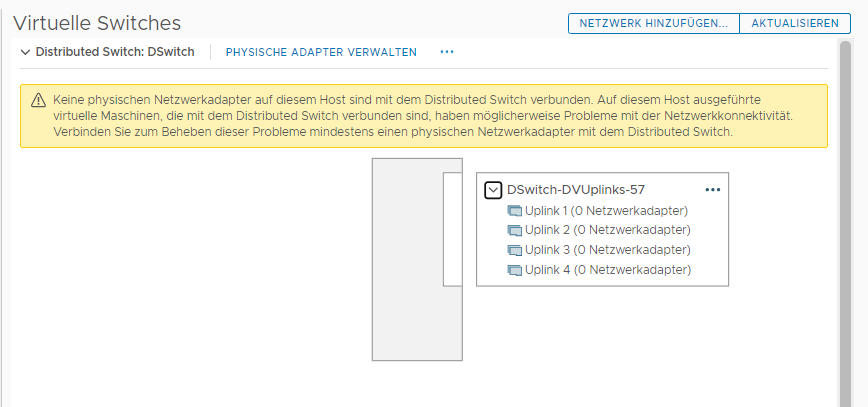Migrieren Sie die VMkernel-Adapter manuell von einem vSphere Standard Switch oder von einem N-VDS-Switch auf einen vSphere Distributed Switch.
Hinweis: Ab
NSX-T Data Center 3.0 können Transportknoten mithilfe eines vSphere Distributed Switches erstellt werden.
Migrieren Sie nach der Vorbereitung des Transportknotens mit einem vSphere Distributed Switch (wird in vCenter Server als NSX-Switch bezeichnet) VMkernel-Adapter (vmks) und physische Netzwerkkarten (vmnics) manuell auf einen NSX-Switch auf dem ESXi-Host.
In dem nachstehenden Verfahren wird beispielsweise diese Switch-Konfiguration verwendet:
-
vmk0, vmk1 sind mit vSwitch0 verbunden und vmnic0, vmnic1 sind als uplink1 und uplink2 auf dem vSwitch0 konfiguriert.
-
Für den NSX-Switch ist keine vmnic bzw. kein VMkernel-Adapter konfiguriert.
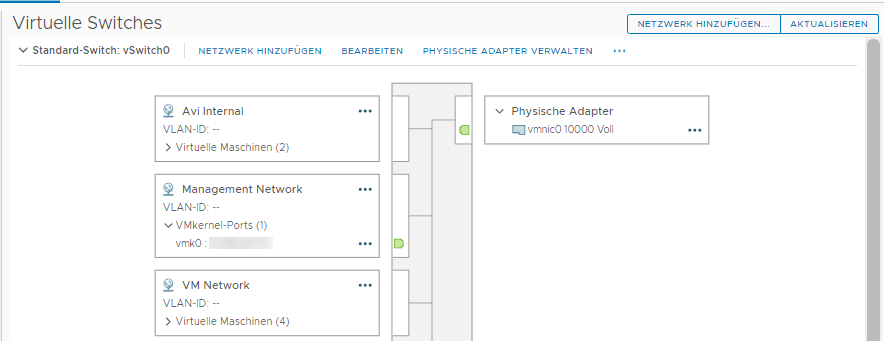
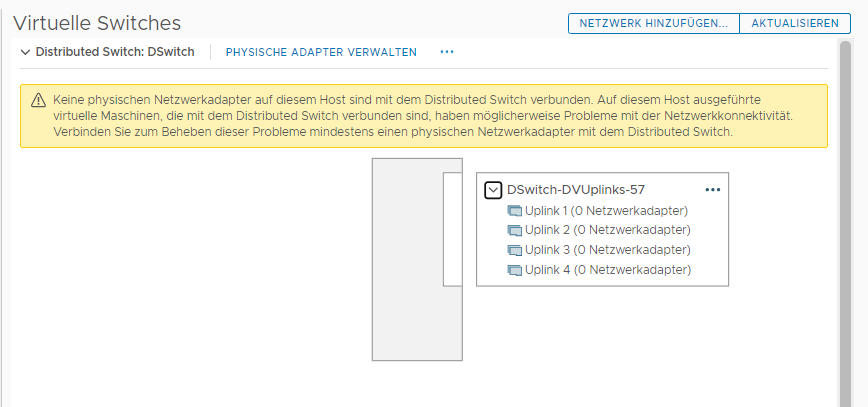
Am Ende des Verfahrens werden vmnic0, vmnic1 und vmk0, vmk1 auf einen vSphere Distributed Switch (wird in vCenter Server als NSX-Switch bezeichnet) migriert.
Voraussetzungen
- ESXi-Hosts werden mithilfe eines vSphere Distributed Switches als Transportknoten vorbereitet.
Prozedur
- Melden Sie sich in einem Browser unter https://<vCenterServer-ip-address> mit Administratorrechten bei einem vCenter Server an.
- Navigieren Sie zu .
- Zeigen Sie die vorhandenen vmknics an, die auf vSwitch0 konfiguriert sind.
- Notieren Sie sich die vmknics, die auf die verteilte virtuelle Portgruppe des NSX-Switches migriert werden sollen.
- Navigieren Sie zu , um alle Switches anzuzeigen, die im Datencenter konfiguriert sind.
- Klicken Sie auf der Seite „Switch“ auf .
- Wählen Sie Hostnetzwerk verwalten aus.
- Klicken Sie auf Weiter.
- Wählen Sie im Fenster „Mitglieder-Hosts auswählen“ die Option Hosts aus.
- Klicken Sie auf OK.
- Beanspruchen Sie im Fenster „Physische Adapter verwalten“ nicht zugewiesene Adapter, da es verfügbare vmnics gibt, die an einen Switch angehängt werden können.
- Wählen Sie einen nicht beanspruchten Uplink aus und klicken Sie auf Uplink zuweisen.
- Ordnen Sie eine vmnic einem Uplink auf dem NSX-Switch zu.
- Klicken Sie auf OK.
- Weisen Sie im Fenster „VMkernel-Adapter verwalten“ dem NSX-Switch Portgruppen zu.
- Wählen Sie eine vmk auf vSwitch0 aus und klicken Sie auf Portgruppe zuweisen.
- Wählen Sie eine NSX-Portgruppe aus, um einem NSX-Segment eine vmk zuzuweisen.
- Führen Sie die Schritte A und B für die verbleibenden Hosts durch, die vom Switch verwaltet werden.
- Beenden Sie den Assistenten zum Hinzufügen und Verwalten von Hosts.
- Um zu überprüfen, ob vmk0 und pnics von vSwitch0 auf den NSX-Switch auf dem ESXi-Host migriert wurden, navigieren Sie zu . Zeigen Sie die aktualisierte Switch-Konfiguration an.
- Alternativ können Sie den API-Befehl https://<NSXManager-IP-address>/api/v1/logical-ports ausführen, um zu überprüfen, ob die Migration der VMkernel-Adapter erfolgreich war.
Hinweis: Alle vmk0-Ports sind auf
Nicht blockiertes VLAN festgelegt, da der Verwaltungsdatenverkehr und die Dienste von vmk0-Ports verwaltet werden. Mit diesem vmk0-Ports mit dem Status
Nicht blockiertes VLAN können Administratoren eine Verbindung mit dem vmk0-Port herstellen, wenn die Verbindung zu den Hosts verloren geht.
Nächste Maßnahme
Navigieren Sie zu
NSX Manager. Stellen Sie auf der Seite „Host-Transportknoten“ sicher, dass der Konfigurationsstatus von
Herabgestuft in
Erfolgreich geändert wurde, wenn vmnics und vmks auf den NSX-Switch, den vSphere Distributed Switch, migriert werden.